Если вы раньше использовали Windows или даже сейчас используете двойную загрузку Windows с Linux, то наверное, вы пользовались программой для Windows - FormatFactory, для преобразования и конвертирования ваших аудио и видео файлов, а также для копирования DVD дисков и создания ISO образов.
FormatFactory - это отличный инструмент, но если вы используете больше Linux чем Windows, то здесь есть хорошие альтернативы Format Factory Linux, делающие ту же работу не хуже, а иногда даже лучше. В этой статье мы рассмотрим альтернативы FormatFactory для Linux.
Содержание статьи
Лучшие альтернативы Format Factory
Иногда случается, что вы скачали видео или фильм для просмотра его на мобильном телефоне, но на самом устройстве, к сожалению, оно не работает из-за не поддерживаемого формата. Это может показаться сложной ситуацией, когда вы используете Linux, вы подумаете, что нужно найти знакомого с компьютером под Windows и конвертировать видео там, но все намного проще. Все операции можно выполнить и под Linux. Для этого достаточно использовать один из перечисленных ниже инструментов.
1. Mencoder
Mencoder - это программа с открытым исходным кодом, для конвертирования видео. Поддерживается только работа в командной строке. Mencoder - это часть MPlayer, а это значит, что программа может обрабатывать все форматы поддерживаемые MPlayer. Возможно, это не самый лучший аналог format factory для linux, но дальше мы рассмотрим и другие программы, в том числе с графическим интерфейсом.
Mencoder позволяет кадрировать, масштабировать видео, поворачивать кадр горизонтально и вертикально, отражать, изменять контрастность, преобразовывать цветовое пространство, цветовой тон, насыщенность, выполнять гамма коррекцию, применять различные эффекты и фильтры для уменьшения видимости артефактов сжатия или просто выполнять конвертирование видео в linux. Также поддерживается автоматическая коррекция яркости, усиление контраста, резкость, размытие, шумоподавление.
Mencoder - это бесплатный инструмент для перекодирования видео, а также применения различных эффектов. Для программы есть графический бекэнд, который называется DivX Converter.
Для установки программы в Ubuntu выполните:
sudo apt install mencoder lame
Программа будет нормально работать, только если в системе есть библиотека libavcodec5x. Это часть libav или ffmpeg и она содержит большое количество кодеков для поддержки различных форматов:
sudo apt install libavcodec54
2. Handbrake
Handbrake - это лучший свободный, многопоточный инструмент с открытым исходным кодом и доступных на данный момент, если рассматривать другие аналоги format factory для linux, то этот самый лучший. Он был разработан в 2003 году Эриком Петитом. За это время программа сильно изменилась, теперь она поддерживает все основные платформы, включая Windows и Mac. Также официально поддерживается Ubuntu Linux, но также есть версии для других дистрибутивов. Handbrake использует такие сторонние библиотеки: x264, libav и faac.
Для Linux доступен как интерфейс командной строки, так и графический интерфейс. Установить Handbrake в Ubuntu очень просто, для этого нужно выполнить:
sudo apt install handbrake
А клиент командной строки:
sudo apt-get install handbrake-cli
Более подробно про использование программы вы можете узнать в статье Как пользоваться Handbrake.
3. FFmpeg
FFmpeg это комплексное кроссплатформенное решение для записи, конвертирования, сжатия аудио/видео, потокового аудио и видео файлов. Отличный аналог format factory для linux или даже windows. Проект FFmpeg основан в 2000 году Фабрисом Белларом и поддерживался до 2003 Майком Нидермаером с 2004.
Программа содержит в себе кодеки большинства известных форматов. FFmpeg может перекодировать, декодировать и изменять буквально все что было создано до сих пор. Проект разработан для Linux но может использоваться в других операционных системах, например, Windows.
У FFmpeg есть отличная утилита командной строки, а также графический интерфейс. Утилита командной строки довольно сложная в использовании для новых пользователей. Поэтому в этой инструкции рассмотрим графический интерфейс, а команды терминала вы без труда найдете в интернете.
Установить программу в Ubuntu можно из официальных репозиториев:
sudo apt-get install ffmpeg
Более подробно как пользоваться FFMpeg рассказано в этой статье.
Выводы
Как видите, в Linux есть тоже достаточно инструментов для того, чтобы выполнить конвертирование видео в linux. Мы рассмотрели только четыре аналога Format Factory Linux, но есть и другие подобные инструменты. Какие инструменты используете вы для конвертирования видео в Linux? Какие вам больше нравятся? Напишите в комментариях.

Anubis – это максимально легкое open-source решение, созданное специально для защиты небольших веб-ресурсов от бесконечного потока запросов от ботов и AI парсеров. Этот инструмент можно считать "ядерным вариантом", потому что он заставляет ботов выполнять вычисления похожие на майнинг криптовалюты. Но это неплохая альтернатива для тех, кто не может или не хочет использовать Cloudflare. Посмотреть детали

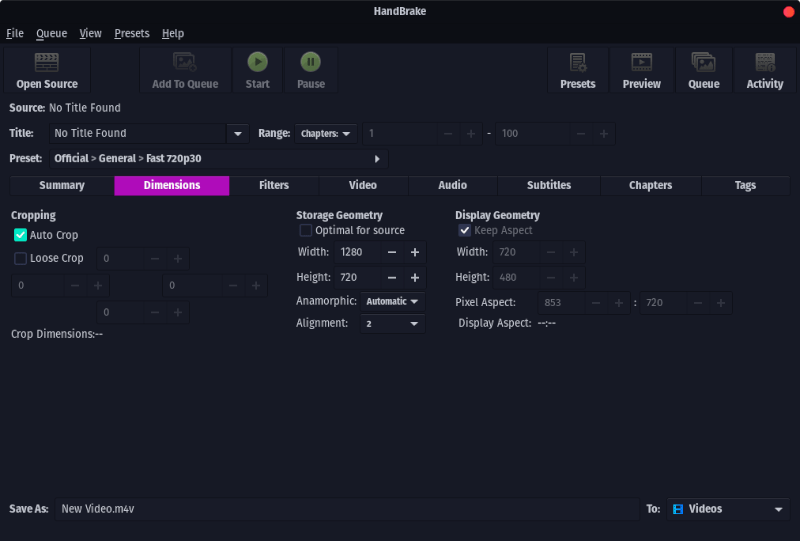
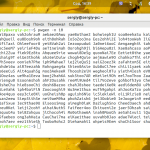

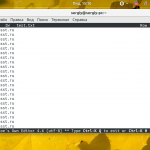

А что Вы думаете про Sabayon и Calculate, как для новичка или все таки сразу пытаться установить Gentoo?
По сути, это же только модификации Gentoo, они будут немного проще для новичков, но я считаю что лучше все же начать с первоисточника, а потом уже в зависимости от желаний и предпочтений.
Интересны были бы статьи и о Gentoo о недостаткак и преимуществах над Debian based. Ну и для новичков решивших освоить сей дистрибутив.
Интересная идея.
Недостаток у генту один - нужно компилить всё и вся с нуля. Во первых, для этого нужно неплохо так понимать как вообще устроен линукс, и, собственно, что и как компилить. Во вторых, это весьма и весьма длительный процесс, от нескольких часов, до нескольких суток, в зависимости от мощности компа.
Достоинства? Ммм, нуу, можно скомпилить свой дистрибутив, полностью оптимизированный под железо вашего компа, но зачем? Это имело смысл в те далёкие времена, когда компы были слабы и немощны. Тогда можно было значительно выиграть в производительности. Но сейчас, с нынешними мощностями это совершенно не имеет никакого смысла, прирост составит, ну от силы 5-7%, стоит ли оно того?
Сам являюсь линуксоидом с многолетним стажем, и отлично представляю о чём говорю. 🙂
Вот мне и интересно почему люди выбирают Gentoo
Ну, по большому счету, Gentoo лучше сравнивать с Arch, нежели с Debian-based
Из имеющихся в посте вариантов когда-то пользовался Arista. Конвертация нескольких фильмов (из mkv в avi) прошла быстро и не было никаких претензий ни к качеству, ни к размерам видеофайлов на выходе. В мультимедийных пакетах, к сожалению, не ахти какой спец. Кто сечет в этом больше, подскажите варианты линь-прог для конвертации видео или продолжить юзать Arista?
Пока не очень опытный линуксоид, остановился на transmageddon
Все представленные конвертеры - исключительно видео конвертеры. Единственный аналог FormatFactory, который я знаю:
sudo add-apt-repository ppa:cteehayder/ffmulticonverter
sudo apt-get update
sudo apt-get install ffmulticonverter
format factory использует ЛИНУКСОВЫЕ ffmpeg, mencoder, и mplayer. Загляните в FormatFactory\FFModules\Encoder. Разработчику нужно 3,14здюлей навалять, использовать линуксовое и НЕ сделать версию для линукса! ИМХО
Навалять разработчику за что? За то что он собрал все линуксовые огрызки, довел их до ума и выпустил качественное по? И где собственно в лицензионном соглашении этих огрызков написано что этого делать нельзя? Или может разработчик виноват что в линуксе по сделано через анальное отверстие? Все предложенные альтернативы в статье и рядом не валялись с format factory.
В программе Видеомастер есть удобная фича - показывается качество выходного видео, когда двигаешь бегунок шкалы битрейта (хорошее, отличное и т.д.). При этом можно видеть будущий размер файла. Ни в одном линуксовом конвертере я такого не нашла. Или есть? подскажите, где.
Я так понимаю, что это простой калькулятор, соотносящий битрейт, разрешение и размер. Подскажите, пожалуйста, как это рассчитывается? Может, е сть такая программка. И, если помечтать, смогу ли я вписать такой калькулятор в Handbrake, например?
для перемещения видео (без перекодировки) в контейнер "мкв" лучшая программа MKVToolNix.
При помощи этой программы можно еще и видео резать на части без перекодировки во вкладке "Вывод" в разделе "Разбиение". Из раскрывающегося списка выбрать "После кадров/полей с номерами" для точной резки (покадровой). Лучшей программы я не нашел. VidCutter режет не точно.
Часто для конвертирования неплохо выручает VLC. И там тоже велико разнообразие настроек.